Diamond 5.1 版的新功能
本文概述了 5.1 版新增和更改的功能。对新功能感兴趣的读者请阅读本文。
Diamond 5.1 版提供了几个功能扩展,在使用金属有机框架(MOF)设计有机连接体等构建单元时特别有用……
选择片段和对称性相关原子等
Diamond 中添加了几条命令,使结构图的编辑变得更加容易:
- 从(已经)选定的原子或原子参数表中选定的原子部位选择片段。
- 选择对象,例如,(选择)属于所选原子的所有标签。
- 选择与当前所选原子对称的原子或其他对象。
- 选择所有未使用对称操作的原子或仅使用对称操作创建的原子。
- 从(已经)选定的原子或原子参数表中选定的原子部位选择片段。
- 选择对象,例如,(选择)属于所选原子的所有标签。
- 选择与当前所选原子对称的原子或其他对象。
- 选择所有未使用对称操作的原子或仅使用对称操作创建的原子。
所有这些命令都可以从“编辑”(Edit)主菜单中的新子菜单“扩展选择”(Extended Selection)或结构图的右键菜单中获取:
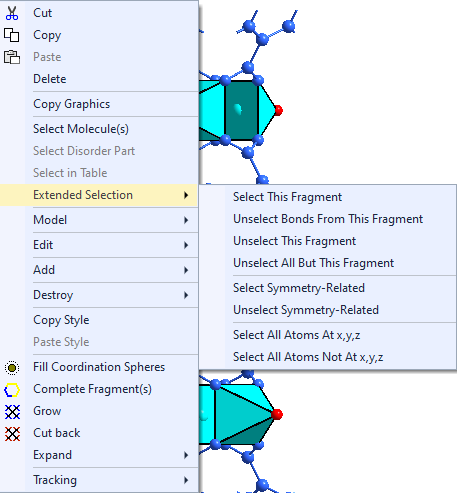
片段选择
片段是指通过(强)键(但不包括 H 键或非键接触)连接的原子分子,通常是分子的(一部分)或无机或有机聚合物的一部分。选择片段意味着选择(已选中的)原子间的所有键。取消选择片段意味着同时取消对原子和化学键的选择,也可以只取消化学键——“取消选择片段的化学键”。
片段是指通过(强)键(但不包括 H 键或非键接触)连接的原子分子,通常是分子的(一部分)或无机或有机聚合物的一部分。选择片段意味着选择(已选中的)原子间的所有键。取消选择片段意味着同时取消对原子和化学键的选择,也可以只取消化学键——“取消选择片段的化学键”。
选择原子和化学键以外的其他对象
执行“编辑/扩展选择/对象选择……”(Edit/Extended Selection/Object Selection...)命令将打开一个对话框,其中包含多个选项,用于选择或取消选择与其他对象相关联的对象,例如取消选择属于所选原子的所有标签。您可以选择所有同类对象(如所有原子标签),也可以选择与已选对象相关的对象(如只选择与已选原子相关的标签)。反之亦然,即 “取消选择”同类对象。除此之外,对话框还可以对键、接触和 H 键进行详细的选择处理。
执行“编辑/扩展选择/对象选择……”(Edit/Extended Selection/Object Selection...)命令将打开一个对话框,其中包含多个选项,用于选择或取消选择与其他对象相关联的对象,例如取消选择属于所选原子的所有标签。您可以选择所有同类对象(如所有原子标签),也可以选择与已选对象相关的对象(如只选择与已选原子相关的标签)。反之亦然,即 “取消选择”同类对象。除此之外,对话框还可以对键、接触和 H 键进行详细的选择处理。
选择对称位置的原子和其他对象
执行“选择对称相关”(Select Symmetry-Related)命令将当前选择的原子、化学键、标签和/或原子矢量扩展到对称相关原子等。“对称相关”原子意味着这些原子属于同一原子位点,但具有不同的对称操作和/或额外的 x、y 或 z 单元平移。
反向命令“取消选择对称相关原子”(Unselect Symmetry-Related)会恢复到“选择对称相关原子”(Select Symmetry-Related)命令前一个命令时选择的状态。若从右键菜单中调用该命令,则取消选择所有对称等效的原子,但保留选中的位于点击位置的原子。
执行“选择对称相关”(Select Symmetry-Related)命令将当前选择的原子、化学键、标签和/或原子矢量扩展到对称相关原子等。“对称相关”原子意味着这些原子属于同一原子位点,但具有不同的对称操作和/或额外的 x、y 或 z 单元平移。
反向命令“取消选择对称相关原子”(Unselect Symmetry-Related)会恢复到“选择对称相关原子”(Select Symmetry-Related)命令前一个命令时选择的状态。若从右键菜单中调用该命令,则取消选择所有对称等效的原子,但保留选中的位于点击位置的原子。
选择 x、y、z 位置上的所有原子或对称等效位置上的原子
执行“选择 x、y、z 处的所有原子”(Select All Atoms At x,y,z)命令首先会清除所有选中的原子,然后选择当前结构图中所有从原子参数列表中导出的原子,而无需进行任何对称运算或整数单元平移。
相反,“选择不在 x、y、z 处的所有原子”(Select All Atoms Not At x,y,z)命令则会选择至少在 x、y 或 z 方向上进行了对称运算或整数单元平移的所有原子,例如 “x,y-1/2,-z ”处或 “1-x,-y,z+1/2 ”处等。
执行“选择 x、y、z 处的所有原子”(Select All Atoms At x,y,z)命令首先会清除所有选中的原子,然后选择当前结构图中所有从原子参数列表中导出的原子,而无需进行任何对称运算或整数单元平移。
相反,“选择不在 x、y、z 处的所有原子”(Select All Atoms Not At x,y,z)命令则会选择至少在 x、y 或 z 方向上进行了对称运算或整数单元平移的所有原子,例如 “x,y-1/2,-z ”处或 “1-x,-y,z+1/2 ”处等。
减少当前选择
“减少选区”命令与“扩大选区”功能相反。它从原子和键(可以是一个完整的分子,也可以是分子的一部分,或者是无机或有机聚合物的一部分)中最突出的原子和/或键开始删除选区。该功能可直接从编辑菜单(而非“扩展选区”子菜单)中使用。
“减少选区”命令与“扩大选区”功能相反。它从原子和键(可以是一个完整的分子,也可以是分子的一部分,或者是无机或有机聚合物的一部分)中最突出的原子和/或键开始删除选区。该功能可直接从编辑菜单(而非“扩展选区”子菜单)中使用。
销毁未选中的原子、化学键等
除了删除选中的原子、化学键和其他对象的命令外,Diamond 现在还提供了两条对应的命令,都在“构建/销毁”子菜单中:
“[销毁]未选中的原子和键”(Unselected Atoms and Bonds)会删除所有未选中的原子和键(以及触点和氢键),同时保持选中的原子、键、触点和氢键不变。
执行“[销毁]未选中的分子”(Unselected Molecules)命令,则当前至少有一个原子或键被标记为选中的所有分子将保持不变,只有当分子中的所有原子或键(或片段,或聚合物部分各自)未被标记为选中时,其原子或键才会被该命令删除。
多对象类型的复制样式和粘贴样式
在 5.1 版之前,“复制样式”和“粘贴样式”(在“编辑”菜单中)这两个命令只能传输一种类型对象的设计,例如只能传输原子或键的设计。5.1 版提供了以下增强功能:
在复制样式和粘贴样式中使用多种类型的对象
可以在一个步骤中 “复制 ”多个相同类型的对象以及多个不同类型的对象,例如多个原子以及键和标签。
可以在一个步骤中 “复制 ”多个相同类型的对象以及多个不同类型的对象,例如多个原子以及键和标签。
以下示例展示了如何为(分子)片段的所有原子着色,示例为金属有机框架(MOF)中的一个有机连接体(晶体学开放数据库 1516287)。左图: 使用“原子设计”(Atom Designs)和“化学键设计”(Bond Designs)命令将一个对苯二甲酸盐片段的所有原子(C、O 和 H),包括原子间的化学键着色为 “天蓝色”。然后选择对称等效的对苯二甲酸盐片段,使用 “粘贴样式”命令生成右图:
.png)
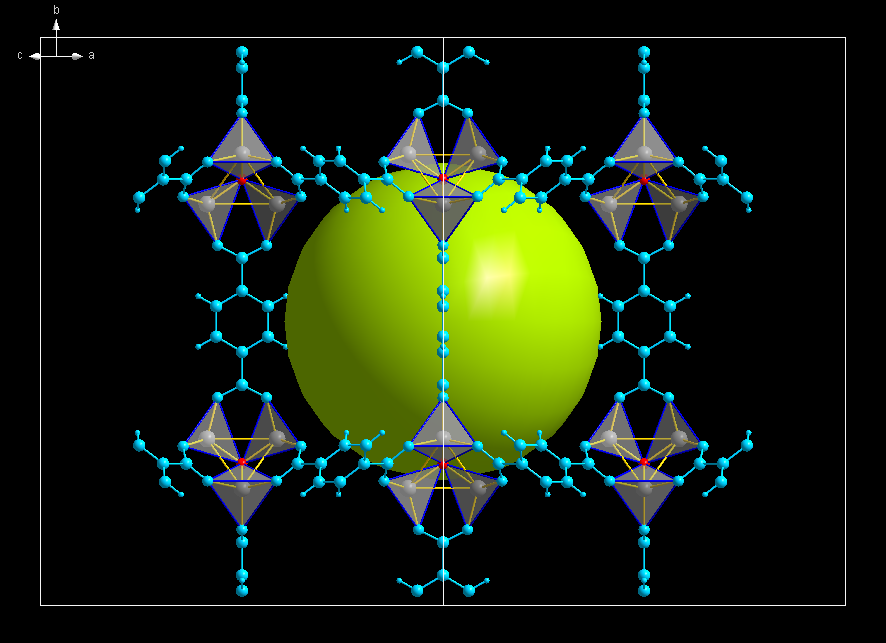
为不同类型的对象指定样式
复制样式和粘贴样式并不局限于同类对象。例如,可以将原子的颜色指定给一个或多个原子标签(甚至是原子键标签),或者将某标签的颜色指定给原子或原子键。
复制样式和粘贴样式并不局限于同类对象。例如,可以将原子的颜色指定给一个或多个原子标签(甚至是原子键标签),或者将某标签的颜色指定给原子或原子键。
迁移多面体面和边的样式
由于多面体是通过选择其中心原子而选中的,因此对多面体中心原子进行“复制样式”时,将同时保存原子设计和多面体设计。如果您随后使用多面体中心原子运行粘贴样式,系统将提示您解决模糊问题:是同时粘贴中心原子设计以及面和边的样式,还是只粘贴原子设计或只粘贴多面体样式。
由于多面体是通过选择其中心原子而选中的,因此对多面体中心原子进行“复制样式”时,将同时保存原子设计和多面体设计。如果您随后使用多面体中心原子运行粘贴样式,系统将提示您解决模糊问题:是同时粘贴中心原子设计以及面和边的样式,还是只粘贴原子设计或只粘贴多面体样式。
创建设计方案并将其应用于选定的原子、化学键等
设计方案的创建和应用不仅限于全图设置,还可以从选定的原子、化学键(或接触、H 键)和/或多面体创建。这样,您就可以为建构单元创建一系列样式定义,供以后随时使用。
从选区创建设计方案
在“显示/设计方案”子菜单中添加了“从选区创建设计方案”命令(“创建设计方案”命令更名为“从该图片创建设计方案”)。
在“显示/设计方案”子菜单中添加了“从选区创建设计方案”命令(“创建设计方案”命令更名为“从该图片创建设计方案”)。
将设计方案应用到选区
最简单的方法是使用“Apply scheme title>”命令。然后(如果在目标图片中有被选定的对象)会提示您应用到哪里,是应用到整个图片还是只应用到选定的部分。
另一种方法是使用“应用设计方案”对话框,我们对其“应用”的选项进行了扩展:
最简单的方法是使用“Apply
另一种方法是使用“应用设计方案”对话框,我们对其“应用”的选项进行了扩展:
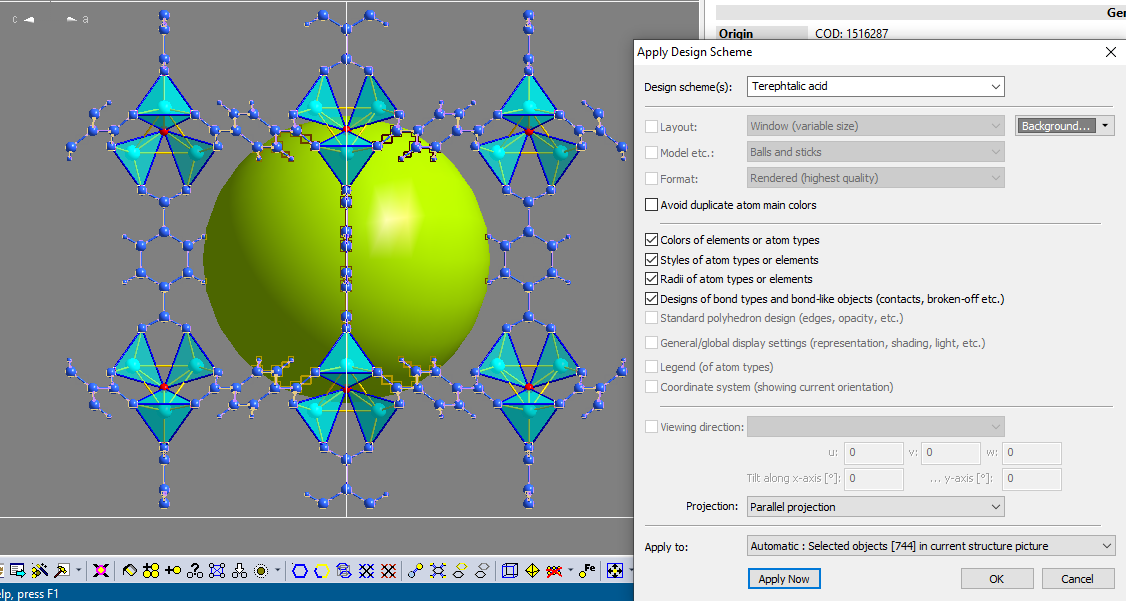
设计方案管理器中新增设置
如果在创建设计方案时有不明确的设计,或应用设计方案时无法明确应用区域,设计方案管理器会让您选择,是否以及如何进行提示。
如果在创建设计方案时有不明确的设计,或应用设计方案时无法明确应用区域,设计方案管理器会让您选择,是否以及如何进行提示。
增强了导出三维对象文件的分辨率
我们改进了“文件/另存为/图形另存为 ”命令。以 OBJ 或 STL 格式保存结构图图形时,可以定义分辨率增强因子,这样创建的顶点数最多可达以前的 64 倍。
